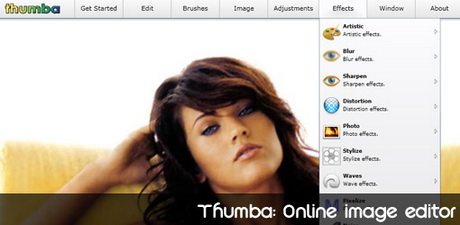Se ad esempio utilizziamo un computer diverso dal nostro, non sempre troviamo installati i nostri programmi preferiti, come ad esempio un programma di grafica come Photoshop. In queste situazioni, con un’applicazione online potremo ugualmente modificare le immagini utilizzando gli strumenti che conosciamo già e che hanno in dotazione i più famosi e costosi software di fotoritocco.
Thumba è un’applicazione online gratuita che ci consente di modificare le nostre immagini e poter fare del fotoritocco on line in pochi.
Iniziamo selezionando l’immagine da editare cliccando “Get Started” e poi su “Open“. Quando l’immagine sarà stata caricata, possiamo iniziare a clonare una sezione di immagine, correggere ed eliminare gli occhi rossi, ridimensionare o tagliare una parte di una foto, variare la luminosità e il contrasto, o applicare gli effetti artistici disponibili. Ogni passaggio potrà essere tranquillamente annullato o ripristinato con i comandi “Undo” e “Redo“. Quando il progetto sarà stato ultimato potremo salvare l’immagine sul nostro computer ciccando su “Save” in “Get Started“.
Per poter utilizzare l’applicazione non occorre procedere a nessuna registrazione, dovremo soltanto aver installato Windows Silverlight. Molto pratico per modificare le immagini quando siamo fuori casa e non abbiamo possiamo utilizzare i programmi di grafica che utilizziamo sul nostro computer.
Se ad esempio utilizziamo un computer diverso dal nostro, non sempre troviamo installati i nostri programmi preferiti, come ad esempio un programma di grafica come Photoshop. In queste situazioni, con un’applicazione online potremo ugualmente modificare le immagini utilizzando gli strumenti che conosciamo già e che hanno in dotazione i più famosi e costosi software di fotoritocco.
Thumba è un’applicazione online gratuita che ci consente di modificare le nostre immagini e poter fare del fotoritocco on line in pochi.
Iniziamo selezionando l’immagine da editare cliccando “Get Started” e poi su “Open“. Quando l’immagine sarà stata caricata, possiamo iniziare a clonare una sezione di immagine, correggere ed eliminare gli occhi rossi, ridimensionare o tagliare una parte di una foto, variare la luminosità e il contrasto, o applicare gli effetti artistici disponibili. Ogni passaggio potrà essere tranquillamente annullato o ripristinato con i comandi “Undo” e “Redo“. Quando il progetto sarà stato ultimato potremo salvare l’immagine sul nostro computer ciccando su “Save” in “Get Started“.
Per poter utilizzare l’applicazione non occorre procedere a nessuna registrazione, dovremo soltanto aver installato Windows Silverlight. Molto pratico per modificare le immagini quando siamo fuori casa e non abbiamo possiamo utilizzare i programmi di grafica che utilizziamo sul nostro computer.